Como activar a lanterna no teléfono Android

No ámbito dos teléfonos intelixentes, algunhas das funcións máis valiosas adoitan ser as máis ignoradas. Unha destas funcións, amplamente dispoñible en dispositivos Android,
Se aínda estás dicindo aos teus amigos cando deberían comezar e deixar de ver un vídeo, non é necesario facelo. YouTube ten unha función na que podes crear un clip a partir do vídeo que estás vendo, polo que non tes que engadir esa información adicional. Tamén é unha excelente opción para enviarche clips de cousas que queres gardar para máis tarde. Verás que hai unha ferramenta valiosa que podes usar que che permite enviar a cantidade de vídeo que queiras.
Como crear un clip de YouTube
Terás que iniciar sesión na túa conta para crear un clip a partir dun vídeo de YouTube. A opción de crear un clip só estará visible se iniciaches sesión. Polo tanto, se non o ves, pode ser ese o motivo. Unha vez que atopes o vídeo, queres facer un clip, fai clic nos puntos á dereita do botón Compartir e escolla o botón Clip.

Na seguinte xanela, verás unha área onde podes engadir unha descrición. Debaixo diso, verás unha fiestra na que podes axustar os lados para que o clip sexa tan grande como queiras. Asegúrate de que a parte do vídeo que queres incluír estea dentro dese período de tempo. Se non queres mover os lados da xanela e queres engadir un tempo máis preciso, podes introducir o tempo enriba da xanela manualmente.
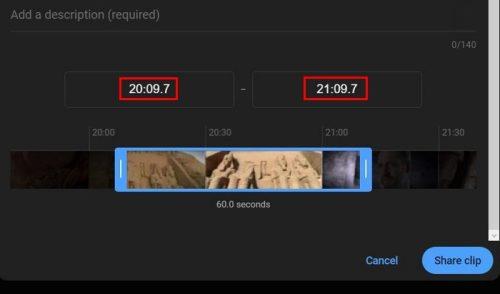
Unha vez que teñas o clip listo, non esquezas facer clic no botón azul Compartir clip na parte inferior dereita. Se recibe unha mensaxe dicindo que non pode crear o clip, comprobe se esqueceu engadir unha descrición. Non podes deixar esa zona baleira. Cando o clip estea listo, copia a ligazón que che deu e compárteo usando a aplicación que queiras.
Cando a outra persoa acceda á ligazón, será levada a YouTube, onde só verá a parte que lle enviaches. Pero, se queren ver o vídeo completo, verán un botón no que premer. Verán a descrición que engadiches e unha icona de tesoira que indica que é un clip.
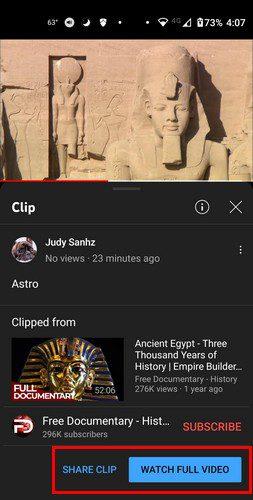
Se algunha vez necesitas compartir o vídeo de novo pero non o atopas, YouTube ten unha zona onde podes ver todos os teus clips. O clip terá a opción de eliminalo ou compartilo nesa área. Para ver os teus clips creados, fai clic no menú de tres liñas e vai á Biblioteca. Os teus clips estarán na parte inferior. Para ver todos os teus clips, fai clic na opción Ver todos á dereita.
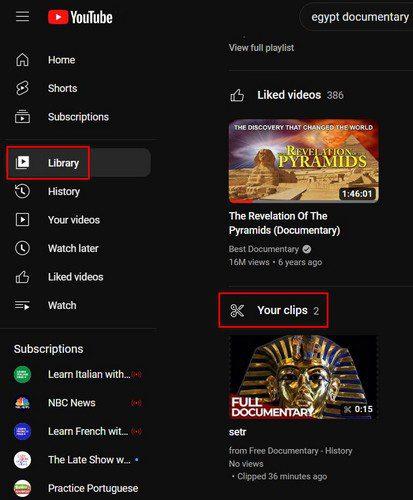
Crear e compartir un clip no teu teléfono Android
Crear un clip de YouTube no teu dispositivo Android é máis accesible. A opción Clip está xusto debaixo do vídeo, aínda que terás que pasar un pouco á esquerda para velo. Toca nel e verás as mesmas opcións que no escritorio. Deberás crear un nome/descrición para o clip e eles compartirano.
Por exemplo, podes compartir a través de WhatsApp e, cando a outra persoa reciba a ligazón, o vídeo terá unha icona de tesoiras. Iso indicará que o vídeo que están a recibir non está completo.
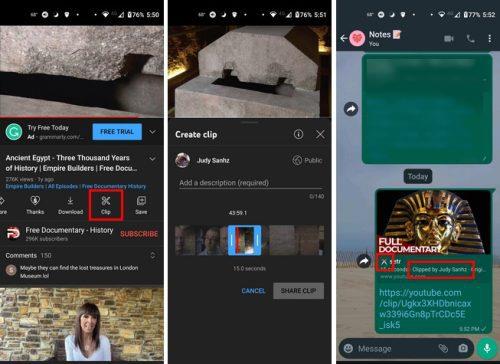
Cando a outra persoa remate de ver o vídeo, reproducirase nun bucle. Para ver os teus clips creados, toca a opción Biblioteca na parte inferior dereita. Cando o fagas, toca a opción Os teus clips, será a terceira da lista. Verás os teus vídeos dos máis recentes. Se ves un clip que queres borrar ou compartir, toca os puntos á dereita e escolle unha destas dúas opcións.
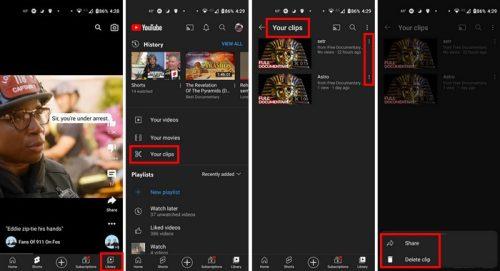
Conclusión
Crear clips en YouTube é unha boa forma de compartir partes específicas dun vídeo con outras persoas. Antes habería que dicirlles a partir de que minuto do vídeo terían que facer clic. Cando remate o vídeo, simplemente pasará a bucle e comezará de novo. Aínda mellor, é unha función que non tes que pagar. Que útiles che parecen clips de YouTube? Comparte os teus pensamentos nos comentarios a continuación e non esquezas compartir o artigo con outras persoas nas redes sociais.
No ámbito dos teléfonos intelixentes, algunhas das funcións máis valiosas adoitan ser as máis ignoradas. Unha destas funcións, amplamente dispoñible en dispositivos Android,
O Samsung Galaxy S23, coa súa impresionante gama de funcións e capacidades robustas, é unha verdadeira marabilla no ámbito dos teléfonos intelixentes. Un dos seus
Embarcarse na viaxe cun novo teléfono intelixente Android é emocionante, emocionante e un pouco intimidante. O último sistema operativo Android está cheo
Samsung DeX é unha función incluída nalgúns dispositivos Samsung de gama alta que che permite usar o teu teléfono ou tableta como un ordenador de escritorio. DeX significa
Personalizar a túa pantalla de bloqueo en Android é unha forma eficaz de mellorar a experiencia do teu teléfono intelixente creando unha experiencia máis personalizada e funcional
Vexa o fácil que é comprobar o almacenamento de aplicacións no teu Motorola Android TV. Aquí tes os pasos fáciles e amigables para principiantes a seguir.
A vantaxe máis importante de usar varias fiestras é a multitarefa mellorada. Podes, por exemplo, ver un vídeo mentres respondes a correos electrónicos, navegar
Imos abordar un problema común ao que se enfrontan moitos usuarios de Android nalgún momento: esquecer o contrasinal do seu teléfono. Se estás bloqueado no teu Android
Vexa como o aforro de batería en Android pode axudar a que a batería dure máis tempo. Aquí tes os pasos rápidos e sinxelos para activalo.
No mundo acelerado de hoxe, atopar formas de simplificar e racionalizar as nosas rutinas diarias é máis importante que nunca. Introduza as rutinas do Asistente de Google, a








